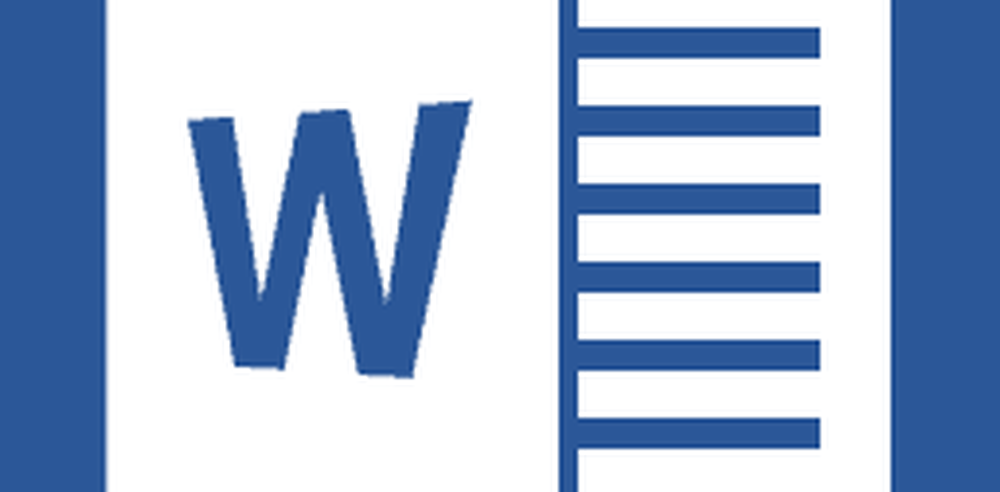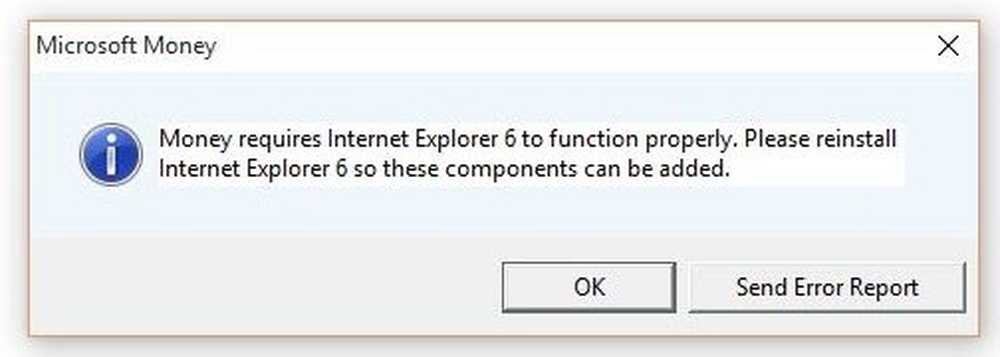Cum să utilizați scanerul mobil Microsoft Office Lens

Scanați documente și mai multe cu obiectivul Office
În sensul prezentului articol, folosesc versiunea iOS. După lansarea Office Lens pentru prima dată, sunteți întâmpinat de un tutorial rapid care vă oferă o imagine de ansamblu a tipului de lucruri pe care le puteți face cu Lentilele Office. Fișierele scanate pot fi utilizate în alte aplicații Office cum ar fi OneNote, Word, Excel și PowerPoint.
Cea mai importantă parte a setării obiectivului Office pe telefonul smartphone îl oferă accesul la cameră.
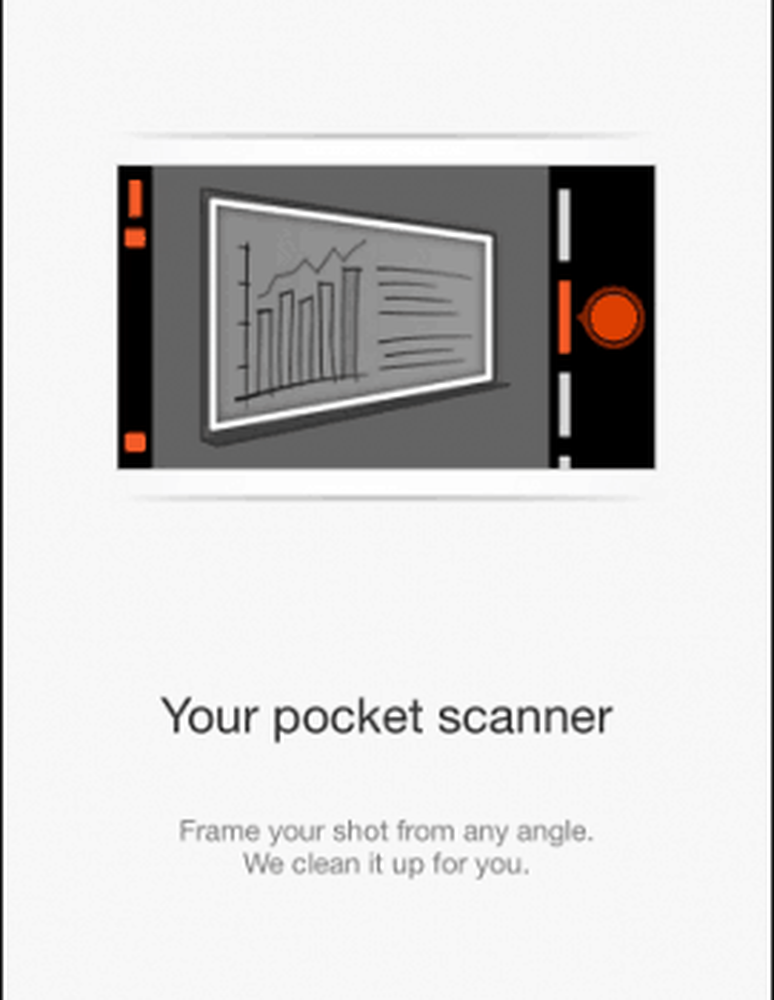
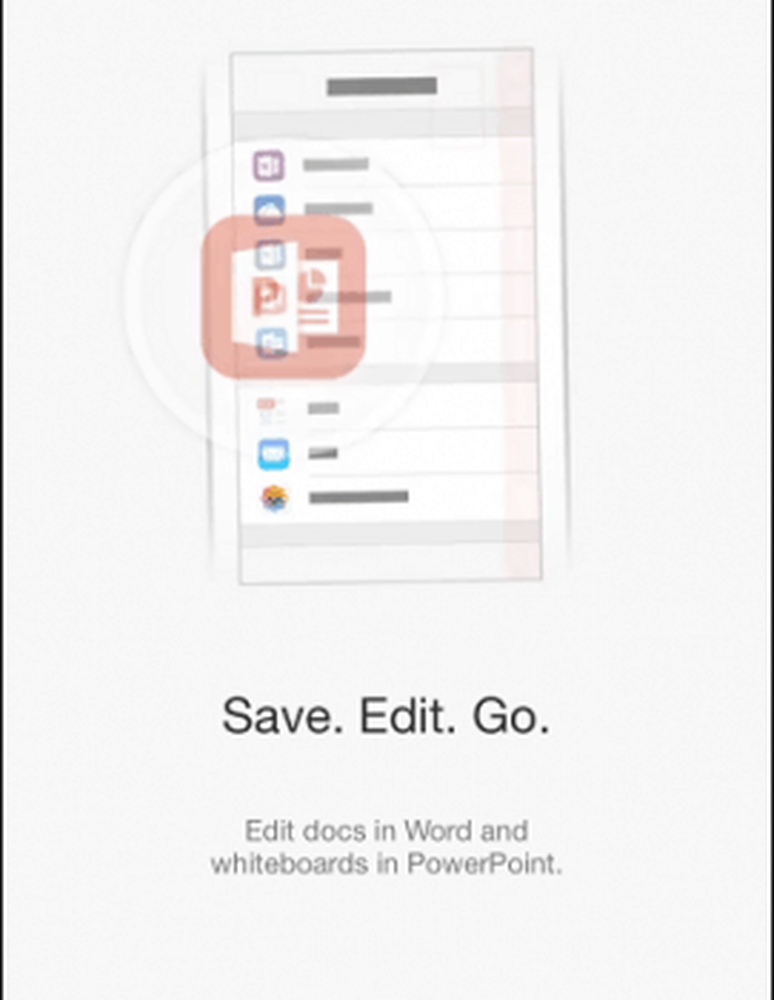
Office Lens oferă patru moduri optimizate pentru tipul de conținut pe care îl scanați, adică cardurile de vizită, fotografiile, documentele și tabloul de bord. Glisați spre stânga sau spre dreapta pentru a trece de la tipul de document. Pentru a scana un document, așezați-l pe o suprafață plană, apoi poziționați aparatul deasupra acestuia. Când Office Len recunoaște elementul, în jurul obiectului va apărea un dreptunghi. Atingeți butonul roșu o dată pentru a captura imaginea.
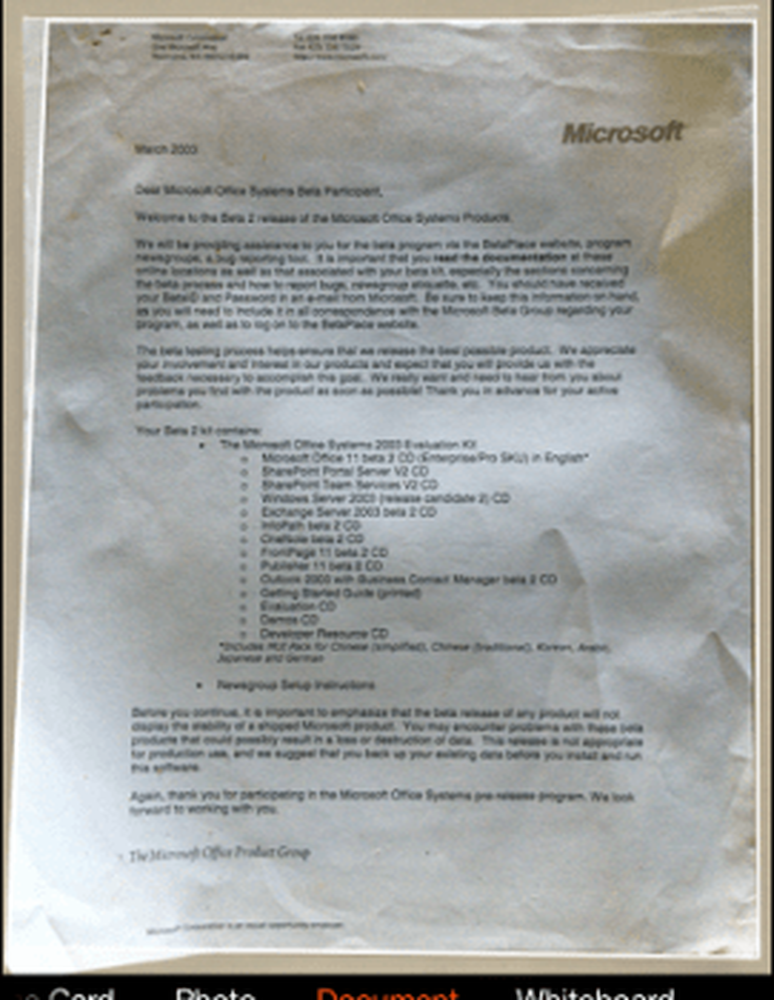
După captarea imaginii, veți primi câteva opțiuni. Puteți relua fotografia sau puteți efectua modificări, cum ar fi decuparea.
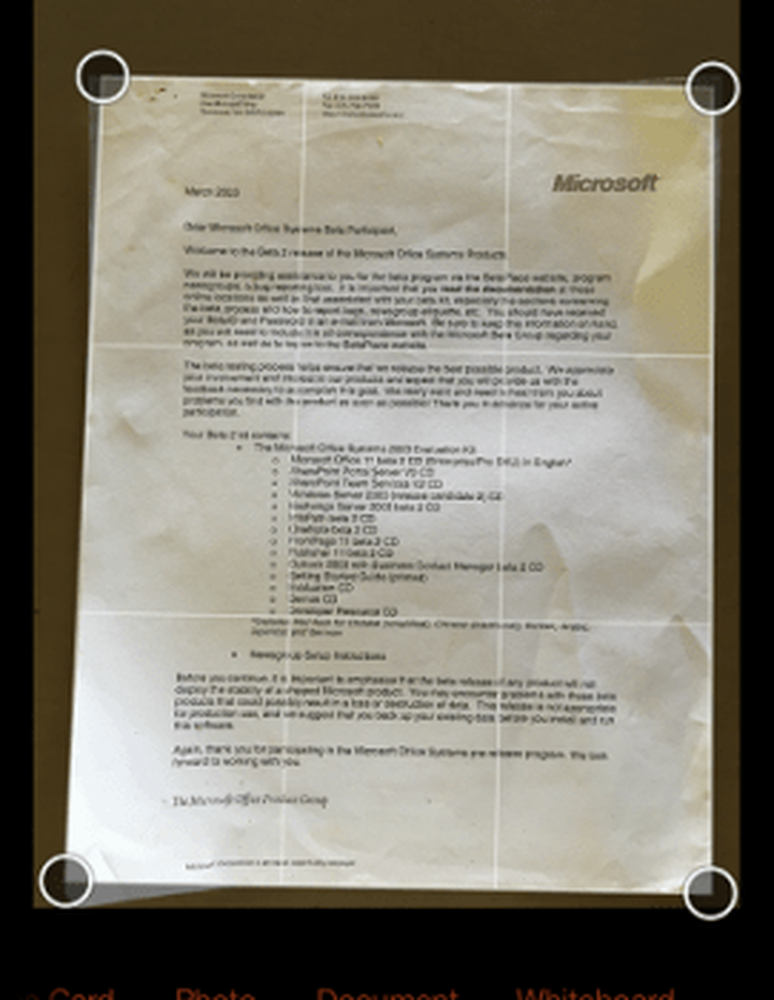
În funcție de tipul de conținut pe care îl scanați, sunt disponibile diferite opțiuni în care puteți salva sau exporta documentul scanat. Puteți salva documente pentru a fi utilizate în OneNote sau în Biblioteca foto iOS. O imagine sau o carte de vizită, pe de altă parte, pot fi salvate pentru aplicațiile OneDrive, Office sau convertite în format PDF.
O altă caracteristică impresionantă este capacitatea de a recupera detaliile de contact dintr-o carte de vizită scanată și apoi să o adăugați la listele de persoane de contact.
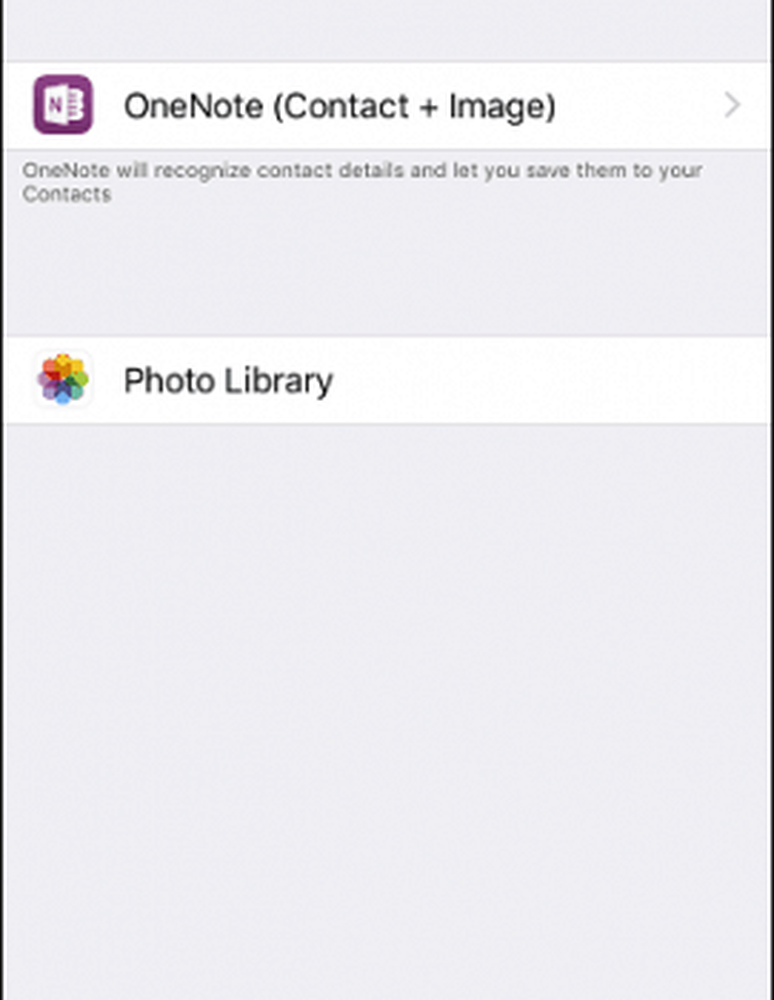
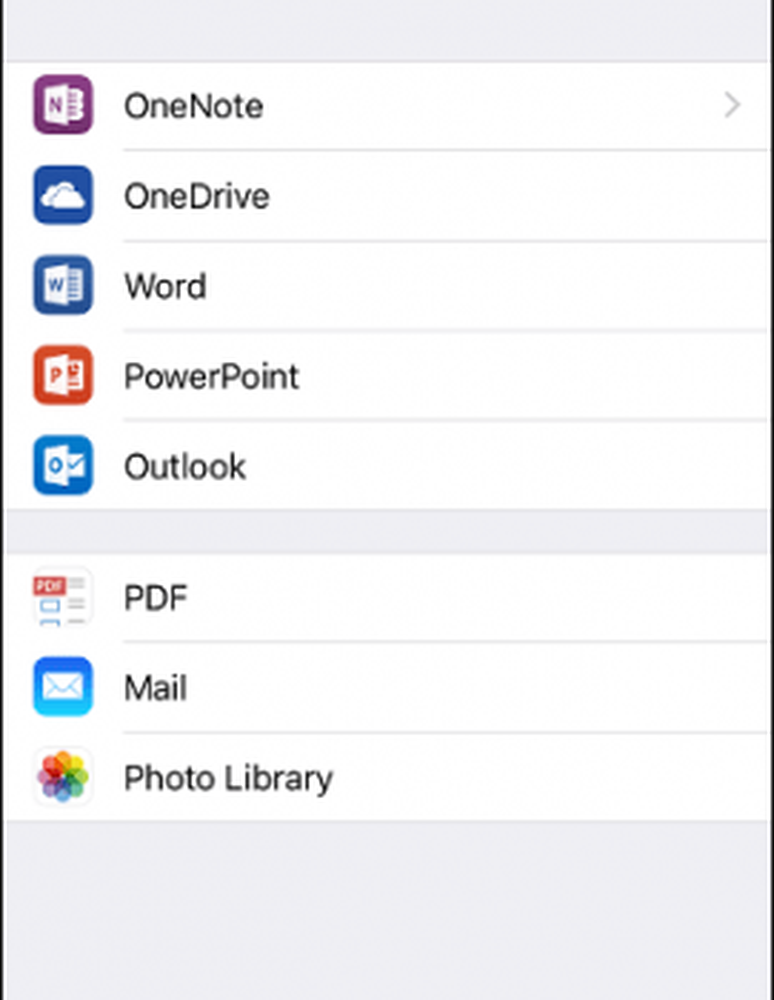
Aplicația nu se limitează la scanarea documentelor fizice și a imaginilor. Din meniul Setări, puteți importa imagini existente și puteți vizualiza încărcările recente în OneDrive.
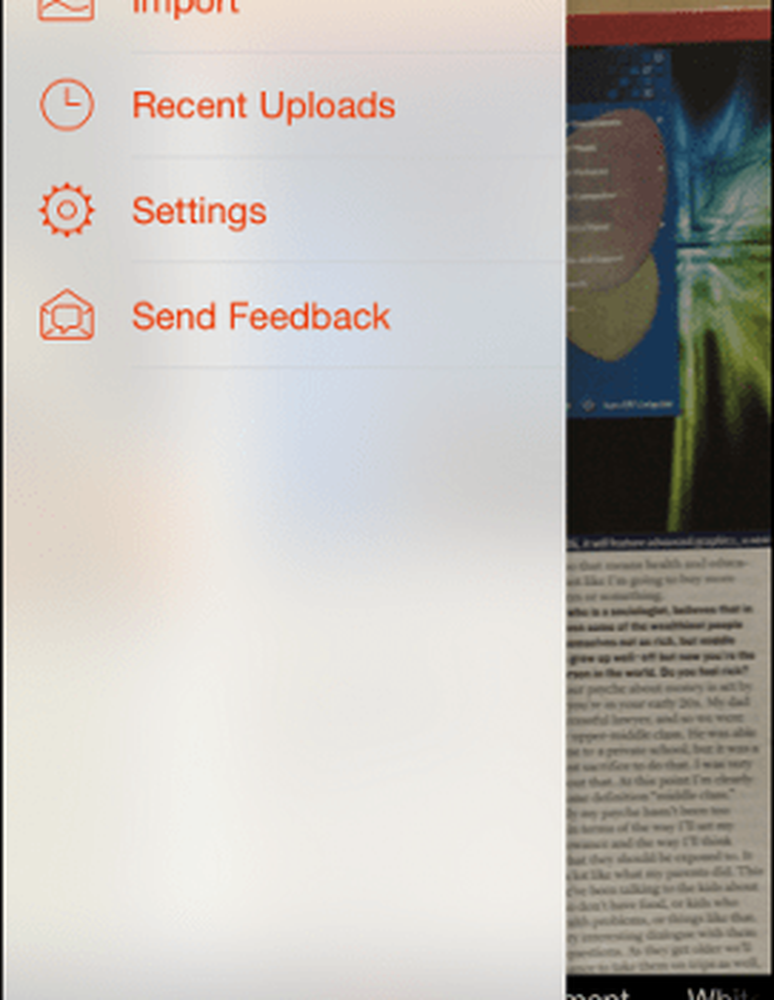
Office Lens este perfect pentru studenții care doresc să capteze conținut de la instructori la clasă pe o tablă albă. Are suport pentru recunoașterea optică a caracterelor (OCR), pe care o puteți utiliza pentru a recunoaște cuvintele imprimate și scrise de mână. Atunci când este utilizat cu aplicații cum ar fi OneNote, Office Lens este un companion în timp ce sunteți în mișcare.
Din nou, este disponibil pe toate cele trei platforme mobile majore. Oferiți Office Lense o încercare și spuneți-ne ce credeți despre dvs. în comentariile de mai jos.